Affinity Designer: Sådan bruger du effekter og stilarter

Med vektor og raster værktøjer kombineret, Affinity Designer. er et overkommeligt, men stærkt alternativ til Adobe CC. Den er tilgængelig til Mac, PC og også iPad. I denne vejledning skal vi køre dig gennem effektpanelet, og hvordan man opretter og bruger stilarter til hurtigt at anvende effekter.
Effektpanelet giver dig mulighed for at anvende ikke-destruktiv virkninger for dine vektorobjekter - du kan skifte og slukke og tweak elementer af virkningerne. Stil kan bruges til at fange de trin, der kræves for at skabe en vis effekt. Disse kan gemmes som en skabelon, der skal genbruges på fremtidige objekter, hvilket sikrer sammenhæng og sparetid.
Se video-vejledningen nedenfor for en hurtig gennemløb af det grundlæggende eller læs videre til en skriftlig vejledning.
01. Adgang til virkningerne og stilpanelerne
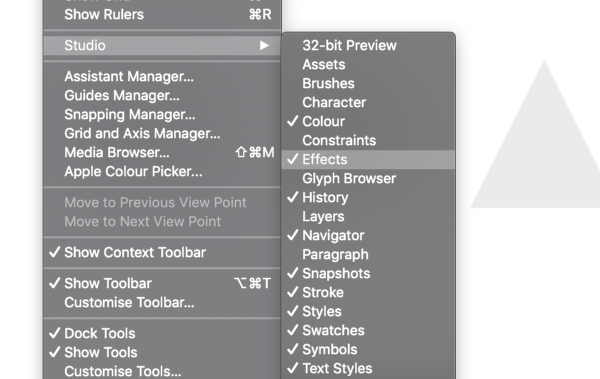
For at bringe begge paneler op, skal du gå til Vis & GT; Studio & GT; Effekter (eller stilarter). Hvis du bruger det ofte, overvej at trække panelerne til dit sidebjælke til fremtidig brug. Affinitet gør det super nemt at tilpasse dit arbejdsområde.
02. Brug effekter
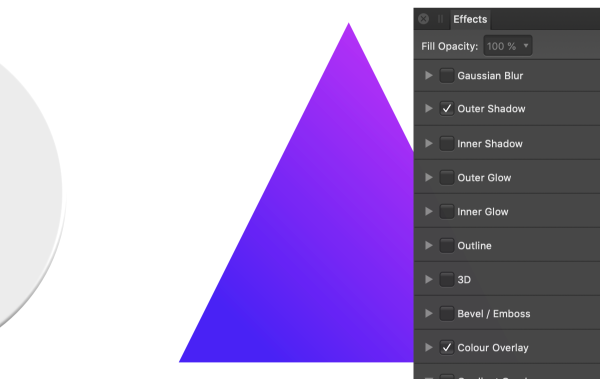
Når panelet er synligt, vil du se, at der er flere effekter, du kan skifte til og fra på dine valgte objekter. Klik på rullemenuen på virkningerne for hurtigt at tilpasse dem. Det store ved Affinity's Effects er, at de er ikke-destruktiv, så hvis du ønsker at fortryde, hvad du har gjort, kan du fjerne markeringen af virkningerne på din fritid.
03. Tweak Effects.
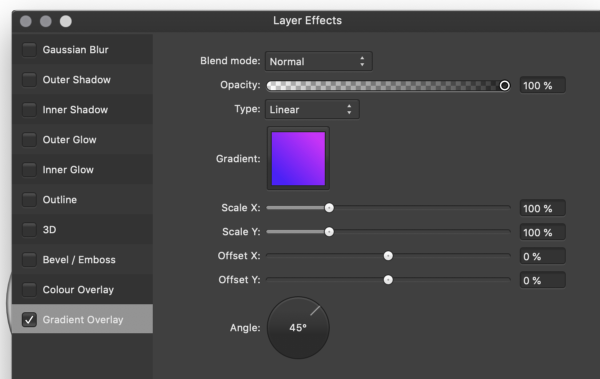
Du kan hurtigt tweak effekter under rullemenuen. Hvis du vil justere tingene yderligere, kan du klikke på ikonet Små indstillinger for at få et vindue med yderligere skydere, rullemenuer og afkrydsningsfelter.
04. Opret stilarter
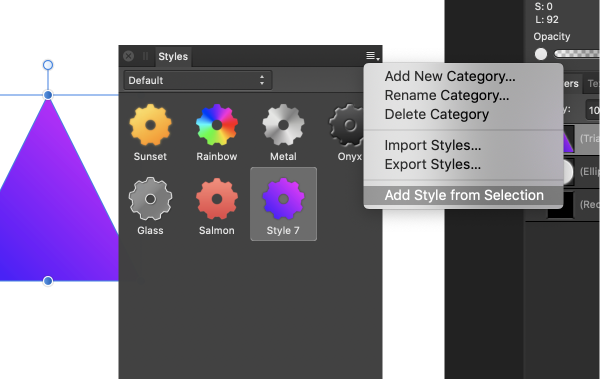
Når du har oprettet din ønskede effekt, kan du bruge stilarter til at oprette en skabelon af din effekt for at redde dig selv indsatsen for at skulle genskabe det på et senere tidspunkt. Med dit objekt valgt, klik på rullemenuen OPTIONS på højre side af stilpanelet og rul ned for at tilføje stil fra valget.
05. Import og eksport stilarter
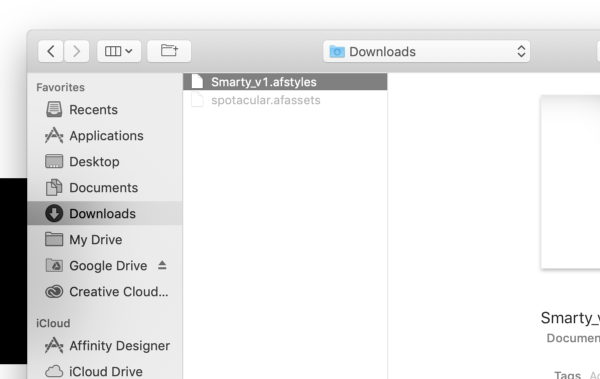
Der er også mulighed for at importere og eksportere stilarter. For at importere, klik på menuen Option (hvor du oprettede din stil) Når du klikker på importindstillingen, åbnes et Finder-vindue, hvorfra du kan åbne .afstyles-filer og bruge stilarter, som andre brugere har lavet. Du kan også eksportere stilarter til brug på andre maskiner eller dele med andre brugere.
Mere i Affinity Designer Tools Series:
- Ved hjælp af begrænsninger.
- Ved hjælp af gitter
- Penværktøjet
- Eksportpersonen
- Pixel persona.
hvordan - Mest populære artikler
Sådan designes isometrisk typografi
hvordan Sep 14, 2025Perspektivet er alt i design. Hvis noget du har trukket, har et perfekt perspektiv, vil det hjælpe dit arbejde med at se mere re..
Sådan smelter du et 3D-objekt med tre.js
hvordan Sep 14, 2025Internettet som vi ved det, ændrer sig konstant og udvikler sig. Hvad vi stadig kan huske som et simpelt og ligetil medium, der ..
Alt du behøver at vide om den nye node.js 8
hvordan Sep 14, 2025Den seneste store udgivelse af node.js bringer mange væsentlige forbedringer af JavaScript-samfundet, herunder en opdateret Java..
Tegn en blyantportræt af en hund
hvordan Sep 14, 2025Når du tegner kæledyrportrætter, behøver du ikke bare at vide Hvordan man tegner dyr : Opgaven er fange person..
10 Golden Rules for Responsive SVGS
hvordan Sep 14, 2025De mange fordele ved SVG - herunder uendeligt skalerbare vektorbilleder, små filstørrelser og direkte integration med DOM - gø..
Mal et portræt som de gamle mestere
hvordan Sep 14, 2025For denne tutorial tager vi et dybtgående kig på fordelene ved at kopiere et gammelt mastermaleri. Jeg har valgt at kopiere en ..
Opret et responsivt instrumentbræt med FIGHA
hvordan Sep 14, 2025Figa er et grafikværktøj til UI designere. Det har en simpel grænseflade og giver dig mulighed for at samarbejde om arbejde med dine holdkammerater. Hvis du vil arbejde offline, kan du væ..
Sådan optages bevægelse i dine 3D-rendere
hvordan Sep 14, 2025At være freelance kunstner arbejder jeg på en række små projekter, hvoraf de fleste involverer oprettelse og teksturering ..
Kategorier
- AI & MACHINE LEARNING
- AirPods
- Amazon
- Amazon Alexa & Amazon Echo
- Amazon Alexa & Amazon Echo
- Amazon Fire TV
- Amazon Prime Video
- Android
- Android Telefoner & Tablets
- Android Phones & Tablets
- Android TV
- Apple
- Apple App Store
- Apple HomeKit & Apple HomePod
- Apple Music
- Apple TV
- Apple Watch
- Applikationer Og Web Apps
- Apps & Web Apps
- Audio
- Chromebook & Chrome OS
- Chromebook & Chrome OS
- Chromecast
- Cloud & Internet
- Cloud & Internet
- Cloud Og Internet
- Computer Hardware
- Computer History
- Cord Skæring & Streaming
- Cord Cutting & Streaming
- Discord
- Disney +
- DIY
- Electric Vehicles
- EReaders
- Væsentlige
- Explainers
- Spil
- Generelt
- Gmail
- Google Assistant & Google Nest
- Google Assistant & Google Nest
- Google Chrome
- Google Docs
- Google Drev
- Google Maps
- Google Play Store
- Google Sheets
- Google Slides
- Google TV
- Hardware
- HBO Max
- Hvordan
- Hulu
- Internet Slang & Forkortelser
- IPhone Og IPad
- Fænge
- Linux
- Mac
- Vedligeholdelse Og Optimering
- Microsoft Edge
- Microsoft Excel
- Microsoft Office
- Microsoft Outlook
- Microsoft PowerPoint
- Microsoft Teams
- Microsoft Word
- Mozilla Firefox
- Netflix
- Nintendo Switch
- Paramount +
- PC Gaming
- Peacock
- Fotografi
- Photoshop
- PlayStation
- Privatliv Og Sikkerhed
- Privacy & Security
- Privatliv Og Sikkerhed
- Product Roundups
- Programming
- Raspberry Pi
- Save Your
- Roku
- Safari
- Samsung Telefoner & Tablets
- Samsung Phones & Tablets
- Slack
- Smart Home
- Snapchat
- Social Media
- Space
- Spotify
- Tinder
- Fejlfinding
- TV
- Videospil
- Virtual Reality
- VPN
- Web Browsere
- WiFi & Routere
- WiFi & Routers
- Vinduer
- Windows 10
- Windows 11
- Windows 7
- Xbox
- YouTube & YouTube TV
- YouTube & YouTube TV
- Zoom
- Explainers







